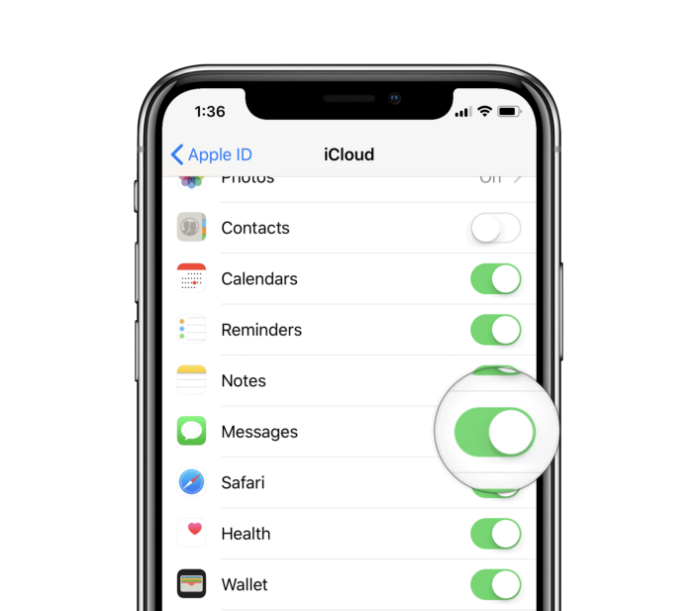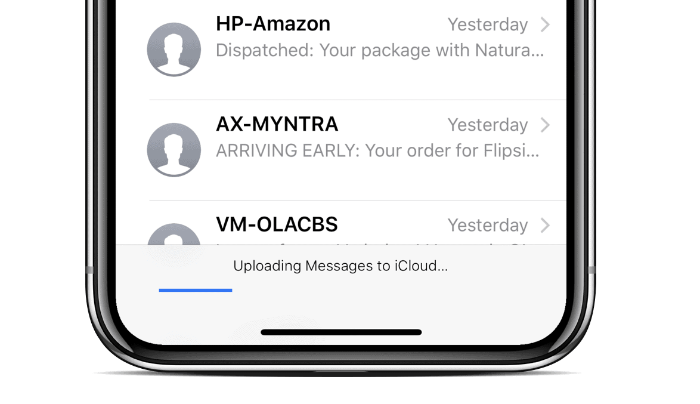Sa iOS 11.4 at mas mataas na mga bersyon, maaari mong i-sync ang iyong Mga Mensahe mula sa iPhone sa iyong iCloud account. Dadalhin nito ang lahat ng iyong Mensahe mula sa anumang Apple device sa lahat ng iyong Apple device sa pamamagitan ng iCloud, hangga't ginagamit mo ang parehong Apple ID sa lahat ng iyong device.
Paano i-sync ang Mga Mensahe gamit ang iCloud sa iPhone at iPad
- Bukas Mga setting app sa iyong iPhone o iPad.
- I-tap ang iyong pangalan para makapunta sa screen ng Apple ID.
- Pumili iCloud, at pagkatapos ay i-on ang toggle para sa Mga mensahe.
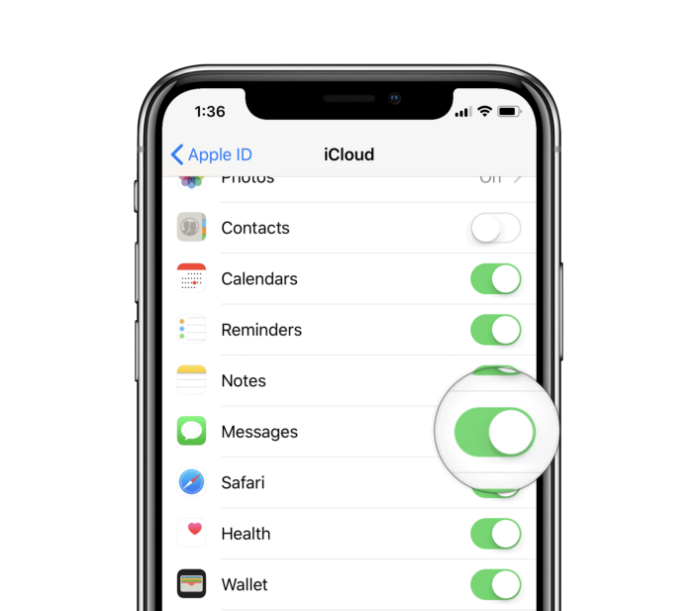
- Ikonekta ang iyong device sa pinagmumulan ng kuryente at tiyaking nakakonekta ang WiFi.
- Bukas Mga mensahe app, sa loob ng ilang segundo, makakakita ka ng progress bar sa ibaba ng screen na nagsasaad na ang iyong Mga Mensahe ay sini-sync sa iCloud.
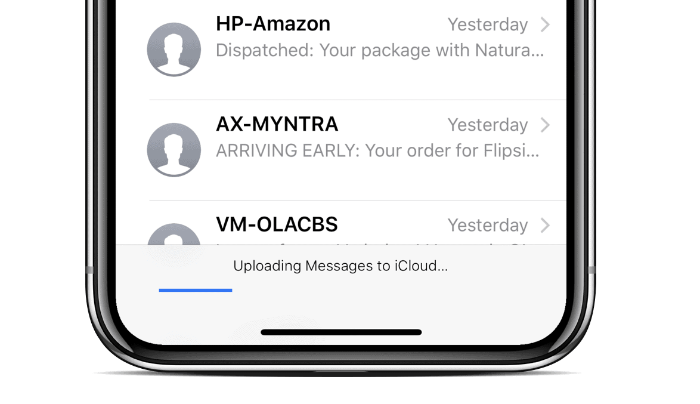
Kung nakikita mo "Naka-pause ang pag-upload sa iCloud" sa ibaba ng screen sa Messages app, gawin lang ang itinuro. Ikonekta ang iyong iPhone o iPad sa isang power source o sa isang computer at kumonekta sa isang WiFi network.
Paano paganahin ang Mga Mensahe sa iCloud sa Mac
- Buksan ang Messages app sa iyong Mac.
- Mula sa menu bar, pumunta sa Mga Mensahe » Mga Kagustuhan.
- Piliin ang Mga account tab.
- Piliin ang checkbox para sa Paganahin ang Mga Mensahe sa iCloud.
Awtomatikong magsi-sync na ngayon ang mga mensahe sa pagitan ng iyong iPhone, iPad at Mac. Upang pilitin ito sa Mac, mag-click sa I-sync Ngayon button sa tabi Paganahin ang Mga Mensahe sa iCloud setting sa Hakbang 4 sa itaas.